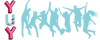Bilgisayarda Ses Nasıl Kısılır?
Bilgisayar kullanırken bazen sesi kısma ihtiyacı doğar. Bu durum, özellikle sessiz bir ortamda çalışırken, müzik dinlerken veya bir video izlerken karşımıza çıkabilir. Bilgisayar sesini kısma işlemi, cihazın modeline ve işletim sistemine göre değişiklik gösterebilir. Ancak, genel olarak kullanılan birkaç basit yöntemle bilgisayar sesini kolayca kısabilirsiniz. Bu makalede, "Bilgisayarda ses nasıl kısılır?" sorusunun yanıtını detaylı bir şekilde vereceğiz. Ayrıca sıkça sorulan sorulara da yer verecek ve okurlarımıza faydalı ipuçları sunacağız.
Bilgisayarda Ses Kısma Yöntemleri
Bilgisayarınızdaki ses seviyesini kısmanın birkaç yaygın yolu vardır. Bu yöntemleri aşağıda sıraladık.
1. Ses Kısma Düğmesini Kullanmak
Çoğu bilgisayar, sağ alt köşede bir ses simgesiyle gelir. Bu simge, genellikle bir hoparlör şekliyle gösterilir. Bu simgeyi tıklayarak ses seviyesini ayarlayabilirsiniz. Ses simgesine tıkladığınızda bir kaydırıcı belirecek ve bu kaydırıcıyı sola doğru çekerek ses seviyesini kısabilirsiniz. Bu yöntem, bilgisayarınızın ses seviyesini hızla ayarlamak için oldukça pratik bir yoldur.
2. Klavye Kısayolları
Birçok dizüstü bilgisayar ve masaüstü klavyesi, ses seviyesini hızlıca ayarlamak için kısayol tuşları sunar. Bu tuşlar genellikle Fn tuşu ile birlikte kullanılır. Ses kısma tuşu, genellikle F1, F2 veya F3 tuşlarından birinin üzerinde yer alır. Bu tuşlara basarak ses seviyesini kısabilir veya açabilirsiniz. Eğer klavye üzerindeki tuşlar hakkında bilgi sahibi değilseniz, klavye kılavuzuna göz atabilir veya bilgisayarınızın marka ve modeline özel destek sayfalarına bakabilirsiniz.
3. Ses Ayarları Menüsünü Kullanmak
Windows ve macOS gibi popüler işletim sistemleri, ses ayarlarını daha ayrıntılı bir şekilde kontrol etmenizi sağlayan bir ses ayarları menüsü sunar. Windows’ta ses seviyesini ayarlamak için, ekranın sağ alt köşesinde yer alan hoparlör simgesine sağ tıklayarak "Ses Düzeyini Ayarla" seçeneğini seçebilirsiniz. Bu menüde, bilgisayarın sesini kısmanın yanı sıra, ses çıkışını hangi aygıtın yapacağını da seçebilirsiniz.
macOS kullanıcıları ise ekranın üst kısmındaki ses simgesine tıklayarak, sistem tercihlerine yönlendiren bir menüyü açabilirler. Buradan da ses seviyesini ve diğer sesle ilgili ayarları değiştirebilirsiniz.
4. Ses Çıkış Aygıtını Değiştirmek
Bilgisayarınızın ses çıkışı bazen, özellikle birden fazla ses aygıtı bağlı olduğunda karışabilir. Örneğin, bilgisayarınıza hem hoparlörler hem de kulaklıklar bağlıysa, sesin hangi aygıttan çıkacağını seçmeniz gerekebilir. Windows işletim sisteminde ses simgesine sağ tıklayıp "Ses Düzeyini Ayarla" menüsüne girdiğinizde, çıkan pencerede "Çıkış" kısmından hangi cihazdan ses çıkmasını istediğinizi seçebilirsiniz. macOS'ta da benzer bir seçenek bulunmaktadır.
5. Uygulama Bazında Ses Ayarlarını Yapmak
Bazı durumlarda yalnızca belirli bir uygulamanın sesini kısmak isteyebilirsiniz. Örneğin, bir müzik çalar programının sesini kısmak ancak web tarayıcınızın sesinin aynı kalmasını istiyorsanız, işletim sistemi bazında değil, uygulama bazında bir ayar yapmanız gerekebilir. Windows’ta "Ses Karıştırıcı" özelliğini kullanarak farklı uygulamalara ait ses seviyelerini ayarlayabilirsiniz. Bu özellik, Windows 10 ve sonrası sürümlerde mevcuttur ve her bir uygulamanın ses seviyesini ayrı ayrı düzenlemenizi sağlar.
Bilgisayarın Sesini Kısarken Dikkat Edilmesi Gerekenler
Bilgisayarınızda sesi kısarken dikkat edilmesi gereken birkaç önemli nokta vardır. İlk olarak, bilgisayarınızın ses donanımına bağlı olarak, ses seviyesi ayarlarının zaman zaman hatalı çalışabileceğini unutmamalısınız. Örneğin, hoparlörlerinizin veya kulaklıklarınızın düzgün çalışıp çalışmadığını kontrol etmek önemlidir.
Ayrıca, bazı uygulamalar kendi iç ses ayarlarına sahip olabilir. Bu durumda, yalnızca işletim sistemi değil, uygulamanın kendi ses ayarlarına da göz atmak gerekir.
Bilgisayarda Ses Sorunları ve Çözümleri
1. Bilgisayarın Sesi Çıkmıyor
Eğer bilgisayarınızda ses çıkmıyorsa, ilk olarak ses ayarlarını kontrol etmelisiniz. Ses seviyesinin kapalı olup olmadığını veya düşük olup olmadığını gözden geçirin. Ayrıca, ses çıkış aygıtınızın doğru seçildiğinden emin olun. Ses sorununuz devam ediyorsa, ses sürücülerini güncellemeyi deneyin.
2. Ses Patlaması veya Dengesiz Ses
Sesin çok yüksek ya da çok düşük olmasının yanı sıra, bazı durumlarda ses patlaması veya bozulması gibi sorunlarla karşılaşılabilir. Bu durumda, ses çıkış aygıtınızı değiştirerek veya ses sürücülerini yeniden yükleyerek sorununuzu çözebilirsiniz. Ayrıca, hoparlör veya kulaklık kablosunun düzgün bir şekilde bağlandığından emin olun.
Sıkça Sorulan Sorular
1. Bilgisayarda ses nasıl hızlıca kısılır?
Bilgisayarınızda sesi hızlıca kısmanın en basit yolu, görev çubuğundaki hoparlör simgesine tıklamak ve ses kaydırıcısını sola doğru çekmektir. Alternatif olarak, klavye kısayollarını kullanarak da ses seviyesi hızla ayarlanabilir.
2. Bilgisayarın sesini hiç kısamıyorsam ne yapmalıyım?
Eğer ses seviyesini hiç kısamıyorsanız, ses sürücülerini güncellemeyi veya bilgisayarınızı yeniden başlatmayı deneyin. Ayrıca, ses çıkış aygıtlarının doğru seçildiğinden emin olun.
3. Bilgisayarda ses yalnızca bazı uygulamalarda mı kısılabilir?
Evet, Windows 10 ve sonrası sürümlerde, her bir uygulamanın ses seviyesi bağımsız olarak ayarlanabilir. Ses karıştırıcı kullanarak farklı uygulamalar için ayrı ayrı ses seviyeleri belirleyebilirsiniz.
Sonuç
Bilgisayarınızda ses kısma işlemi, oldukça basit bir işlemdir ve birkaç farklı yöntemle yapılabilir. İster ses simgesini kullanın, ister klavye kısayollarını tercih edin, her zaman ses seviyesini istediğiniz gibi ayarlayabilirsiniz. Ayrıca, uygulama bazında ses ayarlarını kontrol etmek ve ses sorunlarıyla karşılaştığınızda çözüm önerilerine başvurmak da önemlidir. Unutmayın, bilgisayarınızın sesini kısarken karşılaştığınız her türlü problem için doğru ayarları yapmak ve gerektiğinde sürücüleri güncellemek sorununuzu çözebilir.
Bilgisayar kullanırken bazen sesi kısma ihtiyacı doğar. Bu durum, özellikle sessiz bir ortamda çalışırken, müzik dinlerken veya bir video izlerken karşımıza çıkabilir. Bilgisayar sesini kısma işlemi, cihazın modeline ve işletim sistemine göre değişiklik gösterebilir. Ancak, genel olarak kullanılan birkaç basit yöntemle bilgisayar sesini kolayca kısabilirsiniz. Bu makalede, "Bilgisayarda ses nasıl kısılır?" sorusunun yanıtını detaylı bir şekilde vereceğiz. Ayrıca sıkça sorulan sorulara da yer verecek ve okurlarımıza faydalı ipuçları sunacağız.
Bilgisayarda Ses Kısma Yöntemleri
Bilgisayarınızdaki ses seviyesini kısmanın birkaç yaygın yolu vardır. Bu yöntemleri aşağıda sıraladık.
1. Ses Kısma Düğmesini Kullanmak
Çoğu bilgisayar, sağ alt köşede bir ses simgesiyle gelir. Bu simge, genellikle bir hoparlör şekliyle gösterilir. Bu simgeyi tıklayarak ses seviyesini ayarlayabilirsiniz. Ses simgesine tıkladığınızda bir kaydırıcı belirecek ve bu kaydırıcıyı sola doğru çekerek ses seviyesini kısabilirsiniz. Bu yöntem, bilgisayarınızın ses seviyesini hızla ayarlamak için oldukça pratik bir yoldur.
2. Klavye Kısayolları
Birçok dizüstü bilgisayar ve masaüstü klavyesi, ses seviyesini hızlıca ayarlamak için kısayol tuşları sunar. Bu tuşlar genellikle Fn tuşu ile birlikte kullanılır. Ses kısma tuşu, genellikle F1, F2 veya F3 tuşlarından birinin üzerinde yer alır. Bu tuşlara basarak ses seviyesini kısabilir veya açabilirsiniz. Eğer klavye üzerindeki tuşlar hakkında bilgi sahibi değilseniz, klavye kılavuzuna göz atabilir veya bilgisayarınızın marka ve modeline özel destek sayfalarına bakabilirsiniz.
3. Ses Ayarları Menüsünü Kullanmak
Windows ve macOS gibi popüler işletim sistemleri, ses ayarlarını daha ayrıntılı bir şekilde kontrol etmenizi sağlayan bir ses ayarları menüsü sunar. Windows’ta ses seviyesini ayarlamak için, ekranın sağ alt köşesinde yer alan hoparlör simgesine sağ tıklayarak "Ses Düzeyini Ayarla" seçeneğini seçebilirsiniz. Bu menüde, bilgisayarın sesini kısmanın yanı sıra, ses çıkışını hangi aygıtın yapacağını da seçebilirsiniz.
macOS kullanıcıları ise ekranın üst kısmındaki ses simgesine tıklayarak, sistem tercihlerine yönlendiren bir menüyü açabilirler. Buradan da ses seviyesini ve diğer sesle ilgili ayarları değiştirebilirsiniz.
4. Ses Çıkış Aygıtını Değiştirmek
Bilgisayarınızın ses çıkışı bazen, özellikle birden fazla ses aygıtı bağlı olduğunda karışabilir. Örneğin, bilgisayarınıza hem hoparlörler hem de kulaklıklar bağlıysa, sesin hangi aygıttan çıkacağını seçmeniz gerekebilir. Windows işletim sisteminde ses simgesine sağ tıklayıp "Ses Düzeyini Ayarla" menüsüne girdiğinizde, çıkan pencerede "Çıkış" kısmından hangi cihazdan ses çıkmasını istediğinizi seçebilirsiniz. macOS'ta da benzer bir seçenek bulunmaktadır.
5. Uygulama Bazında Ses Ayarlarını Yapmak
Bazı durumlarda yalnızca belirli bir uygulamanın sesini kısmak isteyebilirsiniz. Örneğin, bir müzik çalar programının sesini kısmak ancak web tarayıcınızın sesinin aynı kalmasını istiyorsanız, işletim sistemi bazında değil, uygulama bazında bir ayar yapmanız gerekebilir. Windows’ta "Ses Karıştırıcı" özelliğini kullanarak farklı uygulamalara ait ses seviyelerini ayarlayabilirsiniz. Bu özellik, Windows 10 ve sonrası sürümlerde mevcuttur ve her bir uygulamanın ses seviyesini ayrı ayrı düzenlemenizi sağlar.
Bilgisayarın Sesini Kısarken Dikkat Edilmesi Gerekenler
Bilgisayarınızda sesi kısarken dikkat edilmesi gereken birkaç önemli nokta vardır. İlk olarak, bilgisayarınızın ses donanımına bağlı olarak, ses seviyesi ayarlarının zaman zaman hatalı çalışabileceğini unutmamalısınız. Örneğin, hoparlörlerinizin veya kulaklıklarınızın düzgün çalışıp çalışmadığını kontrol etmek önemlidir.
Ayrıca, bazı uygulamalar kendi iç ses ayarlarına sahip olabilir. Bu durumda, yalnızca işletim sistemi değil, uygulamanın kendi ses ayarlarına da göz atmak gerekir.
Bilgisayarda Ses Sorunları ve Çözümleri
1. Bilgisayarın Sesi Çıkmıyor
Eğer bilgisayarınızda ses çıkmıyorsa, ilk olarak ses ayarlarını kontrol etmelisiniz. Ses seviyesinin kapalı olup olmadığını veya düşük olup olmadığını gözden geçirin. Ayrıca, ses çıkış aygıtınızın doğru seçildiğinden emin olun. Ses sorununuz devam ediyorsa, ses sürücülerini güncellemeyi deneyin.
2. Ses Patlaması veya Dengesiz Ses
Sesin çok yüksek ya da çok düşük olmasının yanı sıra, bazı durumlarda ses patlaması veya bozulması gibi sorunlarla karşılaşılabilir. Bu durumda, ses çıkış aygıtınızı değiştirerek veya ses sürücülerini yeniden yükleyerek sorununuzu çözebilirsiniz. Ayrıca, hoparlör veya kulaklık kablosunun düzgün bir şekilde bağlandığından emin olun.
Sıkça Sorulan Sorular
1. Bilgisayarda ses nasıl hızlıca kısılır?
Bilgisayarınızda sesi hızlıca kısmanın en basit yolu, görev çubuğundaki hoparlör simgesine tıklamak ve ses kaydırıcısını sola doğru çekmektir. Alternatif olarak, klavye kısayollarını kullanarak da ses seviyesi hızla ayarlanabilir.
2. Bilgisayarın sesini hiç kısamıyorsam ne yapmalıyım?
Eğer ses seviyesini hiç kısamıyorsanız, ses sürücülerini güncellemeyi veya bilgisayarınızı yeniden başlatmayı deneyin. Ayrıca, ses çıkış aygıtlarının doğru seçildiğinden emin olun.
3. Bilgisayarda ses yalnızca bazı uygulamalarda mı kısılabilir?
Evet, Windows 10 ve sonrası sürümlerde, her bir uygulamanın ses seviyesi bağımsız olarak ayarlanabilir. Ses karıştırıcı kullanarak farklı uygulamalar için ayrı ayrı ses seviyeleri belirleyebilirsiniz.
Sonuç
Bilgisayarınızda ses kısma işlemi, oldukça basit bir işlemdir ve birkaç farklı yöntemle yapılabilir. İster ses simgesini kullanın, ister klavye kısayollarını tercih edin, her zaman ses seviyesini istediğiniz gibi ayarlayabilirsiniz. Ayrıca, uygulama bazında ses ayarlarını kontrol etmek ve ses sorunlarıyla karşılaştığınızda çözüm önerilerine başvurmak da önemlidir. Unutmayın, bilgisayarınızın sesini kısarken karşılaştığınız her türlü problem için doğru ayarları yapmak ve gerektiğinde sürücüleri güncellemek sorununuzu çözebilir.